Como criar painel em Monday.com
Outro Guia útil / / August 04, 2021
Anúncios
Quando se trata de ferramentas de gerenciamento de projetos, existem muitas no mercado, mas monday.com é uma ótima ferramenta de gerenciamento de projetos que oferece simplicidade, personalização e módulo intuitivo para os usuários usarem como um fluxo livre. Ele oferece às organizações o gerenciamento de tarefas, projetos e trabalho em equipe no Work OS. O fluxo de trabalho, ajustes de turno, transparência, colaborações, projetos, etc. podem ser feitos de forma muito fluida na plataforma monday.com. Agora, se você é novo nisso, confira Como criar painel em Monday.com.
Como já dissemos, monday.com é extremamente amigável e personalizável, além da bela interface (visualmente criada). Além disso, os usuários podem ver o progresso em andamento do projeto adicionado em um relance que oferece gráficos coloridos, formas, etc. A colaboração e o método de comunicação fácil dentro de monday.com simplesmente reduzem a dor de cabeça de threads de email e reuniões desnecessárias. Agora, sem mais tempo, vamos pular para o guia fácil abaixo.

Como criar painel em Monday.com
Bem, criar um novo painel no site monday.com é muito simples. Você pode seguir as etapas abaixo para iniciar seu projeto criando um novo painel.
Anúncios
- Primeiro de tudo, você precisa visitar o site monday.com a partir do seu navegador.
- Agora, clique em Conecte-se e prossiga com sua conta. Se você for um novo usuário e ainda não tiver uma conta, certifique-se de Inscrever-se para a conta monday.com.
- Você também pode escolher sua conta do Google para se inscrever.

- Insira seu nome e nome do projeto para começar.
- Em seguida, você precisará selecionar para qual finalidade o usará. Além disso, você deve escolher para qual segmento, que tipo de trabalho, número de membros da equipe deste projeto, etc.
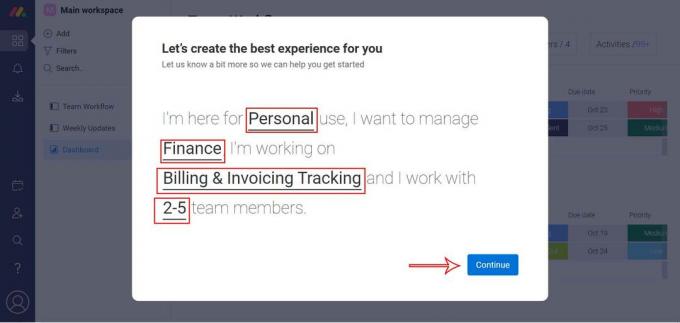
- Quando terminar, clique em Continuar > Você também pode convidar seus colegas de equipe do projeto, fornecendo seus endereços de e-mail para aderir a esta plataforma para um melhor fluxo de trabalho. Caso contrário, você pode clicar em Eu vou fazer isso mais tarde.
- Agora, você terá que selecionar um modelo para o seu tipo de projeto de acordo. Você também pode visualizar os modelos primeiro e depois escolher. (Vamos usar o modelo Tarefas de equipe aqui, por exemplo)
- Então, clique em Usar para o respectivo modelo> Assim que o modelo estiver pronto, você pode alterar o nome Tarefas da equipe para qualquer outra coisa como um painel de projeto para sua facilidade e clicar em Próximo.

- Além disso, você pode nomear seu grupo para o projeto e clicar em Próximo de novo.
- Clique em Feito e atualize a página uma vez para prosseguir.
- Em seguida, clique no +Acrescentar botão do painel esquerdo> Selecionar Novo Painel.

- Adicione o nome do painel> Selecione Principal ou Privado de acordo com sua preferência.

- Clique no Criar painel botão> Além disso, você pode escolher Placas.
- Uma vez feito tudo, você está pronto para ir.
É isso, pessoal. Presumimos que este guia foi útil para você. Para mais consultas, você pode comentar abaixo.
Anúncios



